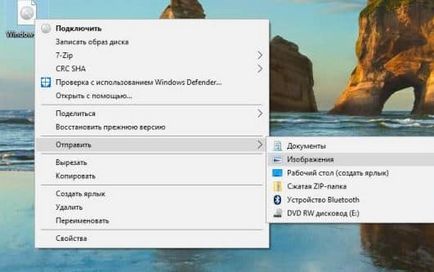Beállítás menü Küldés ablakok, műszaki támogatás hétköznap
Ha rákattint egy fájl vagy mappa, jobb egérgombbal a helyi menü, akkor megjelenik a „küldés”, akkor különböző al-elemek, ezek az alpontok meg lehet változtatni, és a mai cikket, mi megmutatjuk, hogyan.
Eltávolítsa a küldés a helyi menüből a Windows.

2. A megjelenő menüben írja be a futási parancs shell: sendto és kattintson az „OK” gombot. Ez a parancs megnyit egy réteg C: \ Users \ <имя_пользователя> \ AppData \ Roaming \ Microsoft \ Windows \ SendTo
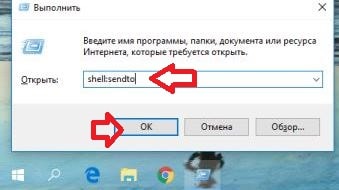

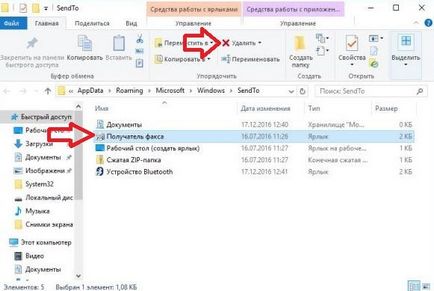
Hozzátéve, hogy a Küldés menü.
Hozzon létre egy parancsikont egy alkalmazás vagy mappát, amit szeretne hozzáadni a Küldés menüben. Például szeretnénk hozzáadni egy mappát a Küldés menü kattintva a megfelelő mappát a jobb egérgombbal => send => Asztal (parancsikon létrehozása).

Kattintson a helyi jobb egérgombbal, és a helyi menüből válassza ki a „Rename”.
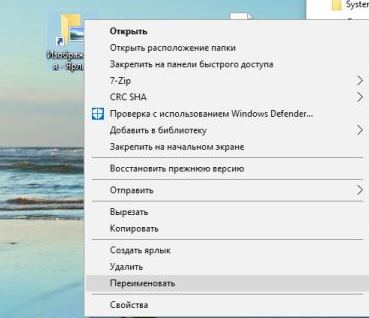
Távolítsuk el a felesleges címkével név vagy másképp, és nyomja meg az Entert.

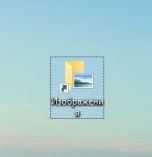
Tedd az 1. és 2. pont a fenti utasításokat, amikor nyitva van a mappát a Windows Explorer - kattints a bal egérgombbal a helyi imént létrehozott, és elengedése nélkül a bal egérgombbal húzza a parancsikont a mappa beállítások menüben (a képen), miután megállapította, egy parancsikont a mappa - engedje el a kulcsot .
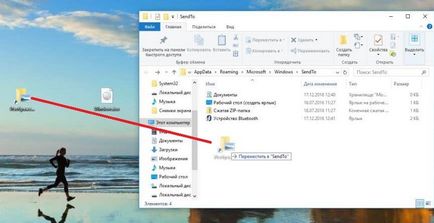
Most kattintva a fájlt vagy mappát a jobb egérgombbal, és válassza a „Küldés” - akkor látni hozzá egy parancsikont.